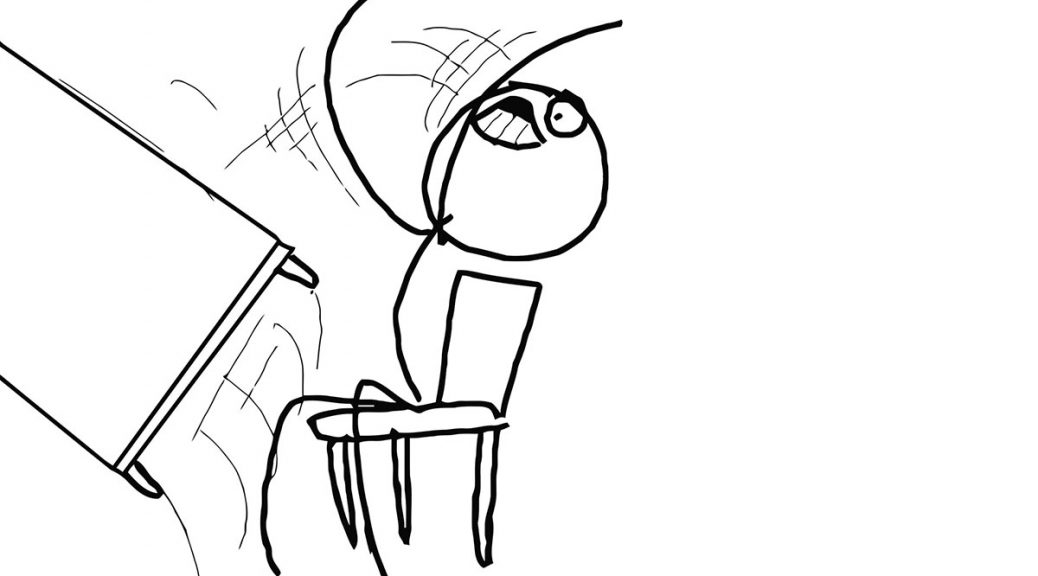Kumpela zapomniała, jakie ma hasło do tabletu (Woo Antares PAD841W). Zdarza się w najlepszym domu z fortepianem. Poprosiła o reset do zera, wzięłam zatem sprzęt do domu, bo jak wiadomo, lepiej takie rzeczy robić po kablu. Po włączeniu zorientowałam się, że nie mam do czynienia z tabletem androidowym i ADB mogę sobie zwinąć w ciasny rulonik i rozważyć znaczenie słowa “czopek”. Poniżej skuteczny sposób na hard reset.
1. Ustawiamy sobie tablet poziomo. Niby nie trzeba, ale nigdy nie wiadomo.
2. Wywołujemy klawiaturę spod Accesibility Options (małego znaczka w lewym dolnym rogu):
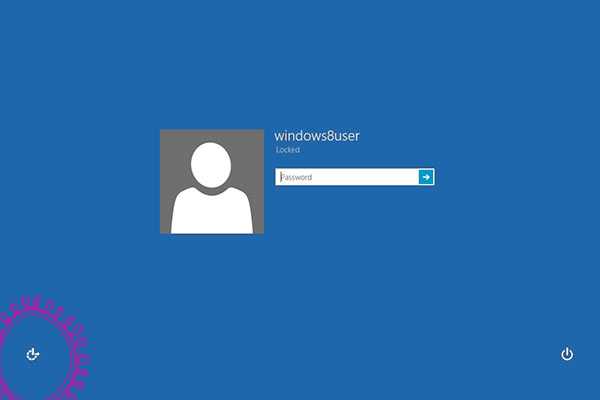
3. Naduszamy shift i zostawiamy podświetlony.
4. Po macnięciu przycisku wyglądającego jak włącznik (ten w prawym dolnym rogu) wybieramy “restart”.
5. Po jakimś czasie pojawia się ekran, na którym wybieramy “Troubleshoot”:
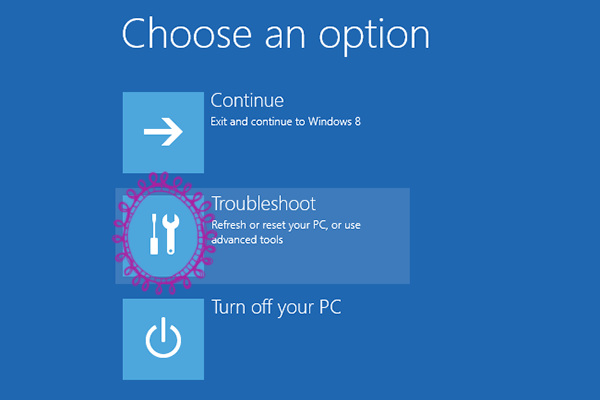
6. Pojawia się ekran z opcjami, z których wybieramy “resetuj system”.
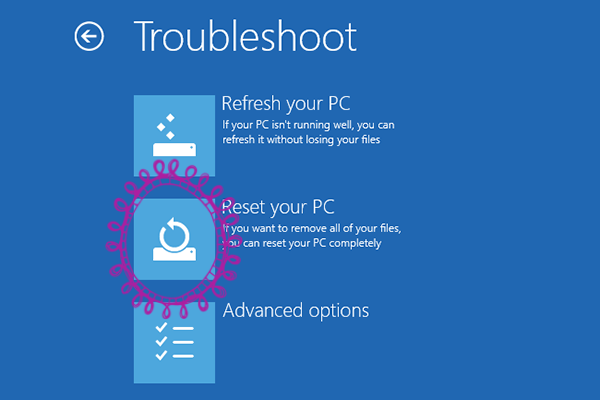
7. Zaczynają się zagadki, ponieważ tablet nie wyświetla napisów, tylko same obrazki.
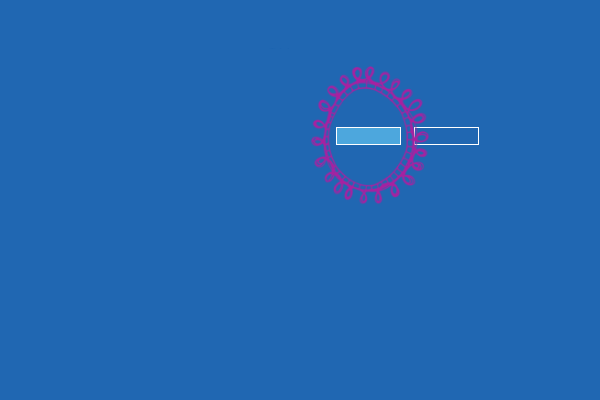
Wybieramy niebieski prostokąt lewy, który oceniamy na “next” (prostokąt-sama ramka oceniamy na “cancel”). Trafiony-zatopiony.
8. Potem do wyboru są dwie strzałki — wybieramy górną.
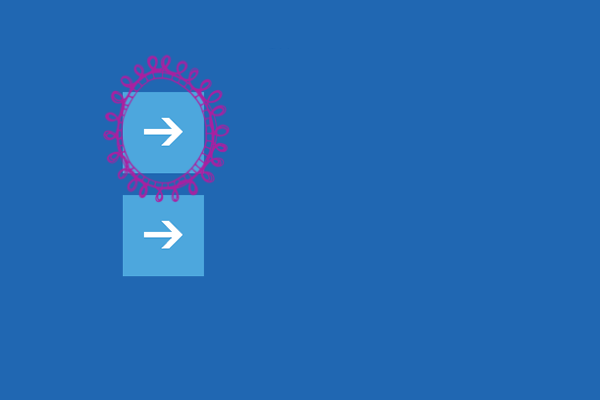
9. Potwierdzamy wybór poprzez macnięcie niebieskiego prostokąta jak w punkcie 7.
10. Profit!
Uwaga:
- nie zwracamy uwagi na kalekie menu recovery, które pojawia się, gdy zresetować tablet wciskaniem power+volume down;
- bezproduktywne są próby z normalną klawiaturą mobilną (taką, która pojawia się, gdy usiłujesz wpisać hasło).
Po zakończeniu procedury wyciągamy swoje urządzenie z androidem i wybaczamy mu wszystko, tulimy do piersi i chwalimy jego sensowne recovery menu.
Dopiero po zakończeniu znajdujemy w miarę pomocny instruktaż, z którego domyślamy się, że tajemnicza strzałka górna oznacza “just remove my files”, a dolna — “fully clean the drive”.
(Ilustracje wzięłam z różnych stron prezentujących skrinszoty, dobierałam wystarczająco podobne).
(Jeśli kogoś bawią takie rzeczy, to parę lat temu rutowałam Kindla Fire).